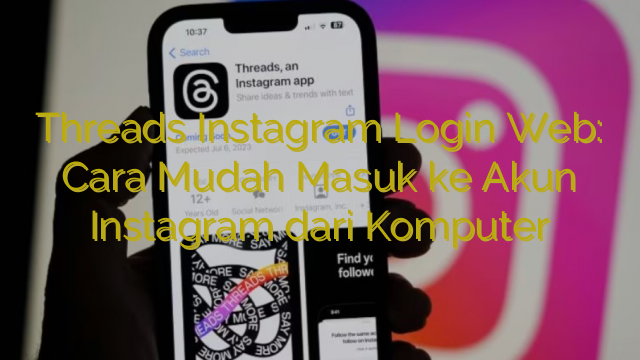Halo pembaca! Apakah kamu sering mengalami masalah ketika browsing, seperti halaman web yang lambat atau mengalami kesulitan dalam mengakses situs tertentu? Jika iya, maka kamu mungkin perlu mencoba melakukan IP DNS flush CMD. Jangan khawatir, dalam artikel ini aku akan menjelaskan dengan detail tentang apa itu IP DNS flush CMD dan bagaimana cara melakukannya.
Pertama-tama, mari kita bahas apa itu IP DNS flush CMD. IP DNS flush CMD adalah sebuah perintah yang digunakan untuk menghapus dan mengosongkan cache DNS pada komputer kamu. Cache DNS adalah tempat penyimpanan sementara yang berisi informasi tentang alamat situs web yang pernah kamu kunjungi sebelumnya. Ketika kamu mengunjungi sebuah situs web, komputer kamu akan menyimpan informasi tersebut di cache DNS agar dapat mempercepat proses akses ke situs web tersebut di kunjungan berikutnya.
Namun, terkadang cache DNS dapat mengalami masalah, seperti informasi yang sudah kadaluwarsa atau tidak sesuai. Hal ini bisa menyebabkan gangguan ketika kamu mencoba mengakses situs web. Nah, disinilah IP DNS flush CMD dapat membantu. Dengan melakukan IP DNS flush CMD, kamu akan menghapus semua informasi cache DNS yang ada di komputer kamu dan mengupdate dengan informasi terbaru. Dengan begitu, kamu bisa mendapatkan akses yang lebih cepat dan lancar ke situs web yang kamu tuju.
Lalu, bagaimana cara melakukan IP DNS flush CMD? Caranya cukup sederhana. Pertama, buka Command Prompt dengan cara menekan tombol Windows + R, kemudian ketik “cmd” di jendela Run dan tekan Enter. Setelah itu, ketik perintah “ipconfig /flushdns” (tanpa tanda kutip) dan tekan Enter. Tunggu beberapa saat sampai proses selesai, dan kamu akan mendapatkan pesan konfirmasi bahwa cache DNS telah berhasil dihapus.
Jadi, jika kamu mengalami masalah ketika browsing dan ingin mencoba solusi yang sederhana namun efektif, kamu bisa mencoba melakukan IP DNS flush CMD. Dengan menghapus cache DNS dan mengupdate informasinya, kamu dapat meningkatkan kecepatan dan kualitas akses ke situs web yang kamu kunjungi. Jadi, jangan ragu untuk mencobanya jika kamu merasa perlu. Selamat mencoba!
Halo! Apakah kamu pernah mengalami masalah saat browsing di internet yang disebabkan oleh masalah DNS? Jangan khawatir, ada solusi yang bisa kamu coba yaitu dengan melakukan IP Flushing. Dalam artikel ini, saya akan menjelaskan secara informasi bagaimana cara mengatasi masalah DNS dengan IP Flushing.
Apa itu DNS?
DNS (Domain Name System) adalah sistem yang menghubungkan alamat IP dengan nama domain pada internet. Ketika kamu mengetikkan nama domain seperti www.contohwebsite.com, DNS akan mengonversi nama domain tersebut menjadi alamat IP yang bisa dimengerti oleh server. Namun, terkadang DNS bisa mengalami masalah yang mengakibatkan kesulitan mengakses website.
Apa itu IP Flushing?
IP Flushing adalah proses membersihkan cache DNS pada perangkat kamu. Cache DNS berisi informasi mengenai nama domain dan alamat IP yang telah diakses sebelumnya. Dengan melakukan IP Flushing, informasi pada cache DNS akan dihapus dan diperbarui dengan informasi yang baru.
Bagaimana Cara Melakukan IP Flushing?
Berikut adalah langkah-langkah untuk melakukan IP Flushing:
- Buka Command Prompt. Caranya, tekan tombol Windows + R, ketik “cmd” (tanpa tanda kutip), dan tekan Enter.
- Ketik perintah “ipconfig /flushdns” (tanpa tanda kutip) di Command Prompt dan tekan Enter.
- Tunggu beberapa saat hingga muncul pesan “Successfully flushed the DNS Resolver Cache” atau pesan serupa.
- Sekarang IP Flushing telah selesai dilakukan. Cobalah untuk membuka website yang sebelumnya tidak dapat diakses.
Also read:
Cara Membersihkan DNS menggunakan Command Line
Cara Reset DNS melalui Command Prompt di Windows 10
Dengan melakukan IP Flushing, cache DNS yang mungkin mengakibatkan masalah akan dihapus. Hal ini dapat membantu memperbaiki masalah DNS dan memungkinkan kamu mengakses website dengan normal kembali.
Jadi, jika kamu mengalami masalah DNS saat browsing, cobalah melakukan IP Flushing dengan mengikuti langkah-langkah di atas. Semoga informasi ini bermanfaat dan membantu kamu mengatasi masalah DNS yang sedang kamu alami. Selamat mencoba!
Berikut adalah kesimpulan tentang ip dns flush cmd:
Ip dns flush cmd merupakan perintah yang digunakan untuk menghapus cache DNS pada komputer. Cache DNS adalah tempat penyimpanan sementara informasi DNS yang telah diakses sebelumnya. Dengan menghapus cache DNS, kita dapat memastikan bahwa informasi DNS yang diperoleh adalah yang terbaru dan akurat.
Untuk menggunakan ip dns flush cmd, kita perlu membuka Command Prompt dan mengetikkan perintah “ipconfig /flushdns” kemudian tekan Enter. Setelah itu, sistem akan menghapus cache DNS dan mengambil informasi DNS yang terbaru saat kita mengakses situs web atau layanan online.
Adanya cache DNS dapat menyebabkan masalah seperti kesalahan saat mengakses situs web, masalah koneksi internet, atau masalah tampilan halaman web yang tidak terupdate. Oleh karena itu, melakukan ip dns flush cmd dapat menjadi solusi yang efektif untuk mengatasi masalah tersebut.
Demikianlah kesimpulan tentang ip dns flush cmd. Semoga informasi ini bermanfaat bagi Anda. Sampai jumpa kembali!
 Malo Berita Kumpulan Berita dan Informasi terbaru dari berbagai sumber yang terpercaya
Malo Berita Kumpulan Berita dan Informasi terbaru dari berbagai sumber yang terpercaya